Як встановити Epic Games Store на Steam Deck

Дізнайтеся, як встановити <strong>Epic Games Store</strong> на Steam Deck, щоб насолоджуватися безкоштовними іграми і функціями.
Більшість людей віддають перевагу грати в ігри в повноекранному режимі, оскільки він пропонує найбільш захоплюючий досвід. Однак, коли виникає помилка, яка змушує гру перейти з повноекранного режиму в згорнутий режим, ви залишаєтеся дивитися на робочий стіл і гадати, що відбувається.

Є рішення проблеми. Однак спробувати довгий список рішень, які вас нікуди не приведуть, може бути неприємно. На щастя, ми склали для вас список найефективніших. Продовжуйте читати, щоб отримати детальну інструкцію.
Чому повноекранні ігри постійно згортаються?
Як і різні рішення, ця неприємна помилка має кілька причин, які псують час гри. Вони можуть бути досить звичайними або навіть походити від шкідливих програм.
Шкідливе програмне забезпечення або віруси
Якщо ви завантажували сумнівний вміст або файли з підозрілих веб-сайтів, можливо, зловмисне програмне забезпечення або комп’ютерні віруси пройшли повз систему безпеки. Відомо, що ці шкідливі шкідники запускають програми, які ви не хочете або навіть не пам’ятаєте встановлювати. У результаті гра, у яку ви граєте, може бути згорнута, оскільки новий процес має пріоритет.
Режим гри
Незважаючи на те, що корпорація Майкрософт значно покращила свій ігровий режим, ігровий режим іноді може спричиняти різні проблеми, зокрема мінімізацію. Точна причина невідома, але ви можете її виправити, вимкнувши ігровий режим.
Застарілі або невідповідні драйвери
Драйвери на вашому комп’ютері з ОС Windows слід часто оновлювати, щоб усе працювало нормально. Якщо у вашій системі є застарілі, це може бути винуватцем мінімізації випадкової гри. Іноді ігри навіть зависають посеред ігрової сесії.
Сповіщення постійно з’являються
Якщо ви дозволите Windows отримувати сповіщення від таких програм, як Facebook, Центр дій може заважати вашій повноекранній грі. Щоразу, коли ви отримуєте сповіщення, гра буде згорнута, а сповіщення зникне. Щоб запобігти цьому, ви повинні вимкнути їх або скористатися Focus Assist.
Програмне забезпечення, що заважає
Ця проблема найчастіше стосується стримерів, але інші також можуть виявити програму, яка примусово згортає їх повноекранну гру. Винуватцем може бути OBS або інше програмне забезпечення.
Подвійний графічний процесор
Хоча налаштування з подвійним графічним процесором не популярні у 2022 році, деякі все ще хочуть використовувати дві потужні RTX 3090 одночасно. Однак багато сучасних ігор не оптимізовані для SLI-ігор, що може призвести до різного роду помилок, у тому числі до тієї, яку ми розглядаємо.
Windows застаріла
Використання старішої збірки Windows також може призвести до мінімізації ігор. Якщо остання версія вирішить проблему, ви нарешті зможете зітхнути з полегшенням.
Як зупинити згортання повноекранних ігор
Тепер, коли ви знаєте, що може викликати цю помилку, ми можемо перейти до їх вирішення.
Скануйте свій комп'ютер
Усі сучасні комп’ютери Windows мають вбудовані функції безпеки, наприклад Windows Defender. Незважаючи на це, деякі можуть віддати перевагу спеціалізованому антивірусному програмному забезпеченню, наприклад Norton або Kaspersky. Будь-який із цих варіантів може викорінити зловмисне програмне забезпечення або вірус, які якимось чином проскочили повз ваші рішення безпеки.
Хоча швидке сканування може виявити очевидні віруси, іноді проблема не зникає. Єдиний спосіб переконатися, що ваше антивірусне програмне забезпечення виявить зловмисне програмне забезпечення, — запустити глибоке сканування. Ретельна перевірка системи вашого ПК, швидше за все, виявить вірус або зловмисне програмне забезпечення.
Після цього його слід видалити і спробувати перезапустити гру.
Оновлення драйверів і Windows
Застарілі драйвери можуть призвести до непередбачуваних помилок графіки. Найкраще рішення - завантажити найновіші. Ось метод, який працює майже для кожного графічного процесора.
devmgmt.msc і натисніть Enter.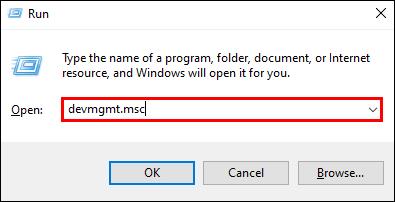
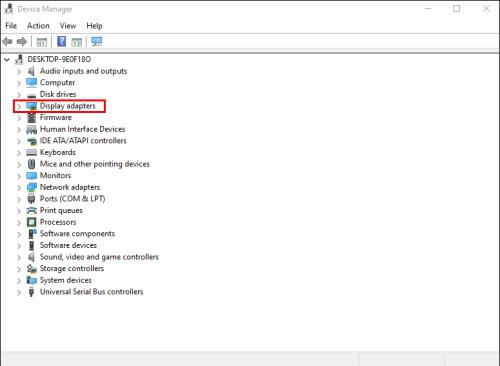
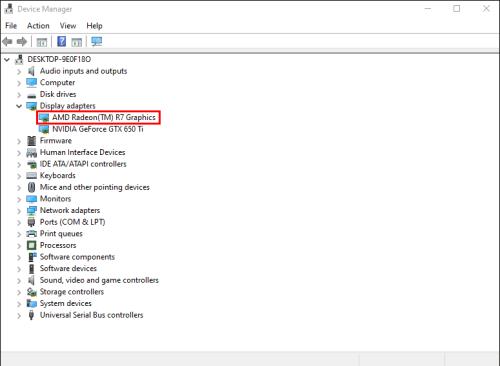
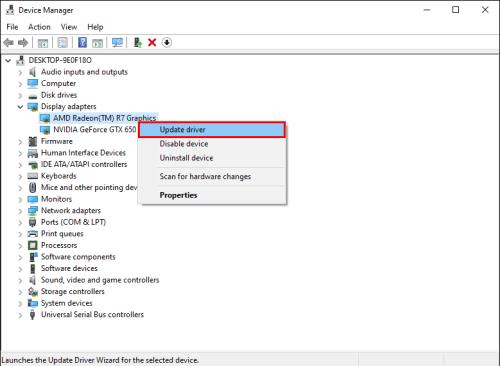
Також можна вручну завантажити драйвери з Інтернету, оскільки і NVIDIA, і AMD мають сторінки для завантаження драйверів для всіх своїх продуктів. Вам потрібно знати модель графічного процесора, оскільки це дасть найкращі результати.
На цій же ноті вам також слід перевірити, чи оновлена Windows.

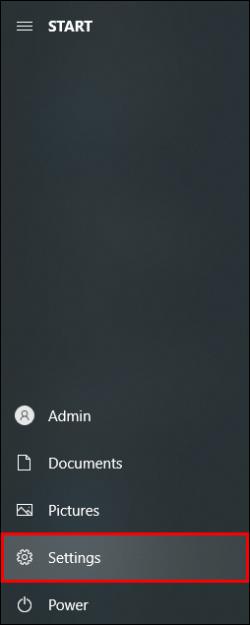
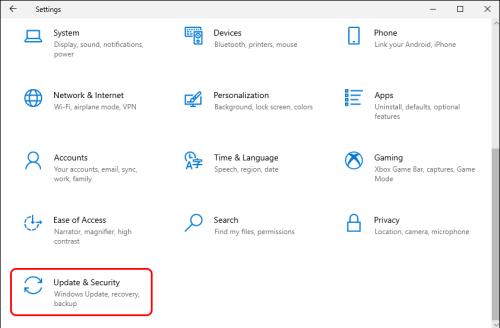
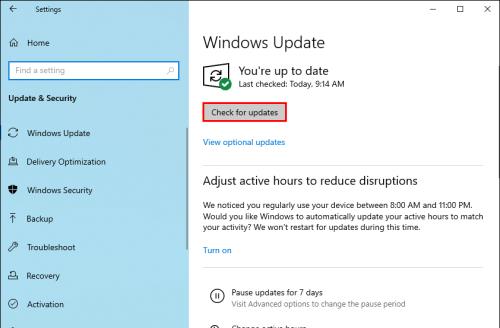
Хоча Windows може не бути порушником, іноді це вирішить проблему.
Показати панель завдань на всіх екранах
Геймери, які використовують кілька моніторів, можуть спробувати це рішення, щоб виправити певну помилку мінімізації гри. Гра буде добре працювати на інших екранах, але не на конкретному. Щоб це не зіпсувало ваш досвід, дотримуйтесь цих інструкцій.
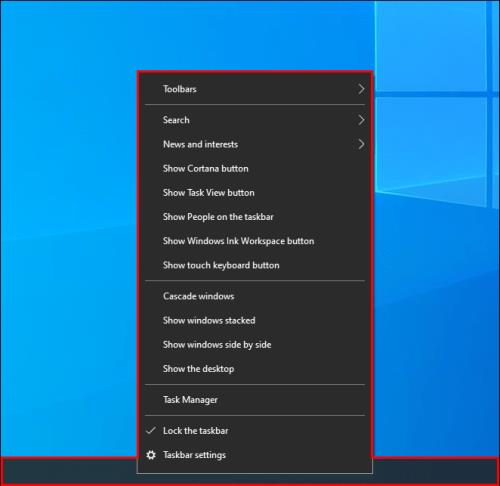
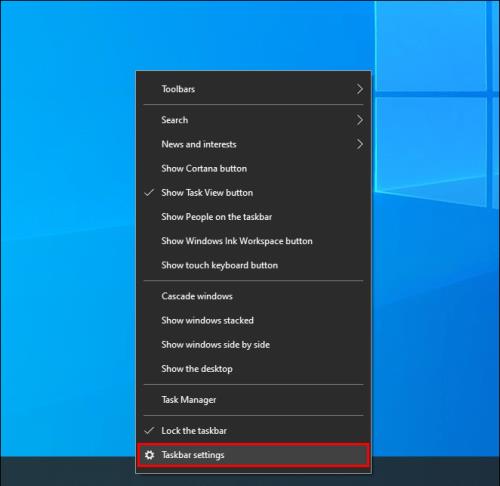
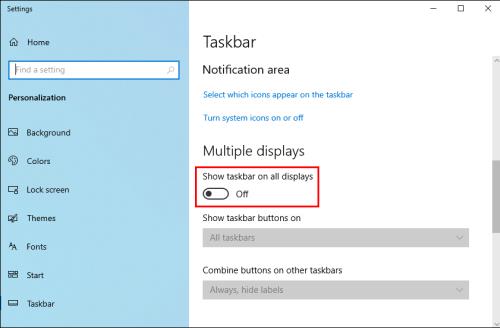
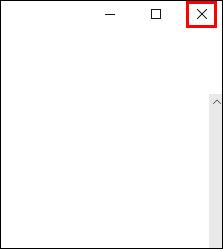
Тепер гра має залишатися в повноекранному режимі для всіх пристроїв, і ви нарешті можете спокійно працювати одночасно одночасно.
Вимкніть ігровий режим
Хоча ігровий режим корисний для геймерів, деякі не можуть ним користуватися через проблему мінімізації. Ось як вимкнути ігровий режим і перевірити, чи це щось змінить.
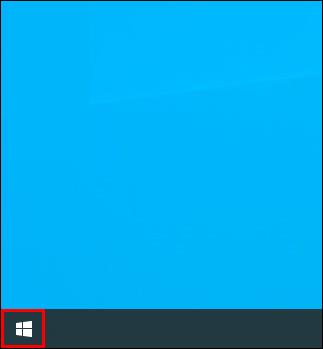
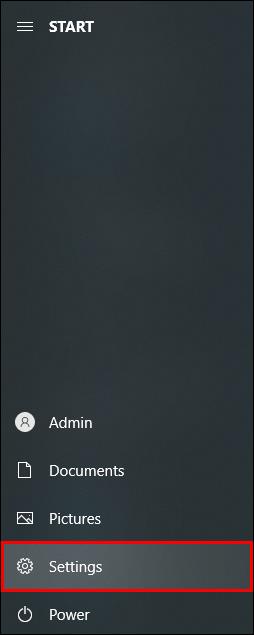
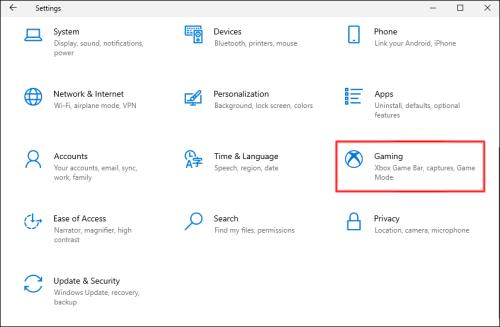
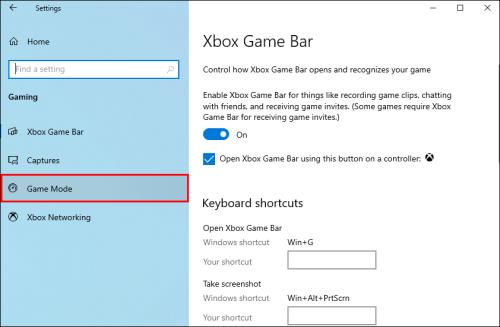
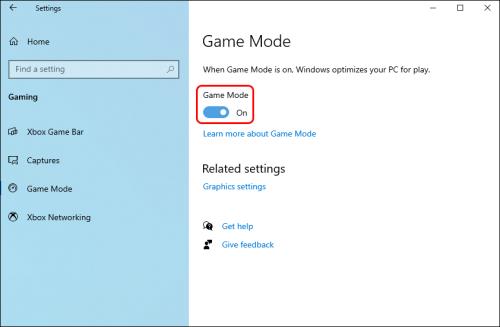
Якщо це вирішить вашу проблему, ви можете залишити ігровий режим вимкненим і грати в ігри. Це не повинно сильно вплинути на продуктивність.
Вимкнути сповіщення
Сповіщення Центру дій можна вимкнути або обмежити, якщо ви не хочете, щоб вони згортали вашу гру. Ось як увімкнути функцію Focus Assist, призначену для припинення сповіщень від великої кількості користувачів.

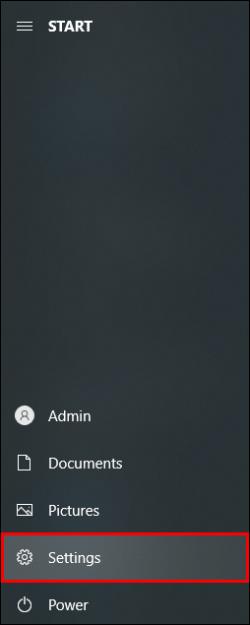
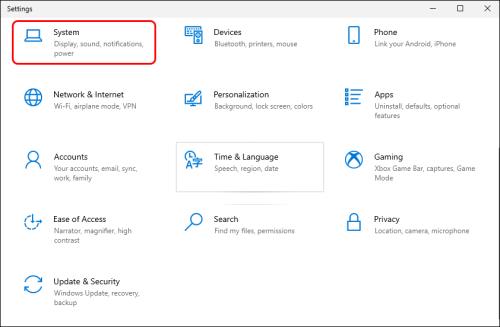
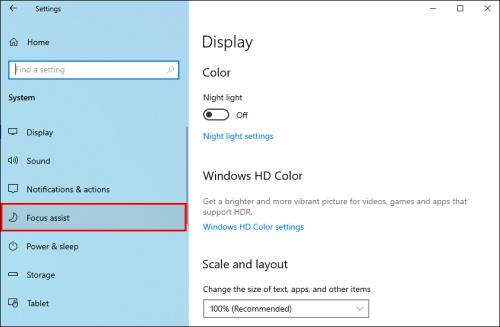
Тут ви можете перемкнути його на «Лише пріоритет» , що означає, що він більше не надокучатиме вам простими сповіщеннями. Якщо ви взагалі не хочете, щоб Центр підтримки був активним, виконайте ці дії.

gpedit.mscі натисніть OK .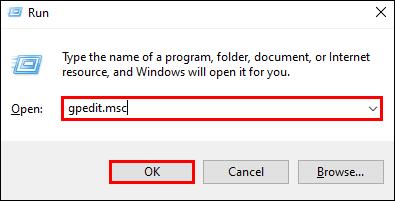
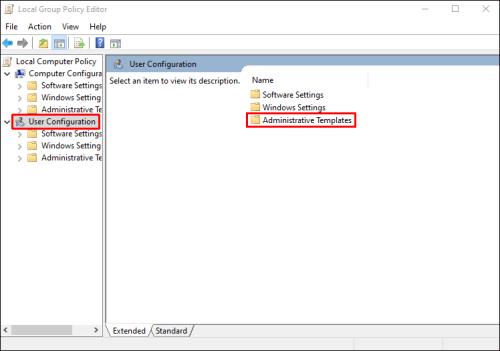
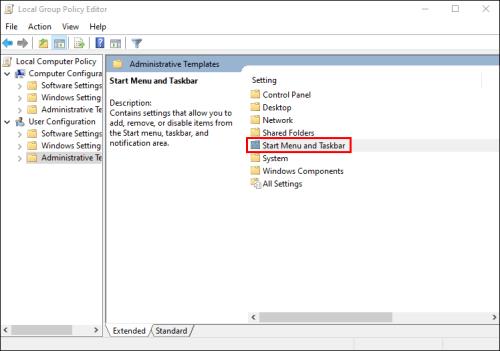
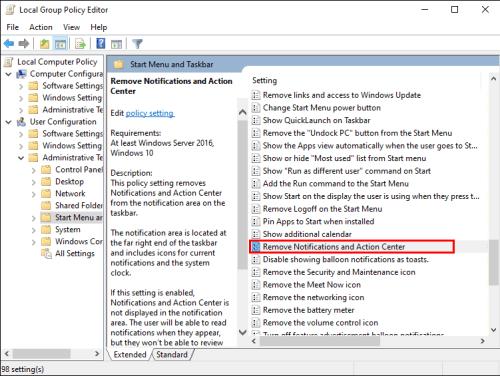

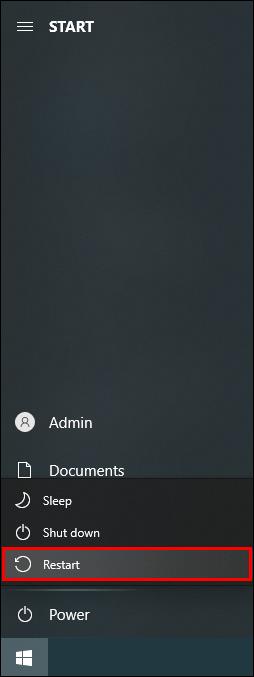
Відтепер ваш ПК не отримуватиме жодних сповіщень у такий спосіб, і це може вирішити вашу проблему мінімізації.
Вимкніть Dual-GPU
Геймери з налаштуванням SLI можуть використовувати цю процедуру для запуску ігор на одному GPU. Ви можете зробити це у своїй грі або за допомогою програмного забезпечення виробника графічного процесора. Останній параметр дозволить вам налаштувати використання GPU для окремих назв.
Після запуску програмного забезпечення ви можете знайти проблемну гру та переконатися, що вона не використовує режим двох GPU.
Повне занурення
Ви можете грати в ігри, не порушуючи занурення, дотримуючись цих простих рішень. Геймери можуть не так часто стикатися з цією помилкою сьогодні, але вони все одно можуть отримати користь, якщо запам’ятати ці виправлення. Усі вони прості та швидко вирішують проблему.
Який метод спрацював для вас? Чи знаєте ви про інші виправлення? Повідомте нам у розділі коментарів нижче.
Дізнайтеся, як встановити <strong>Epic Games Store</strong> на Steam Deck, щоб насолоджуватися безкоштовними іграми і функціями.
Заробляйте безкоштовний UC в PUBG Mobile без хакерів і отримуйте найкращі набори зброї та коробки максимально законним способом.
Playstation 4 має обмежений обсяг жорсткого диска, і швидко закінчується пам’ять, якщо ви завантажуєте великі ігри. Дізнайтеся, як легко видалити ігри на PS4 для звільнення місця.
Хоча купівля фізичних копій ігор є чудовим способом створити свою колекцію, ви також можете завантажувати ігри через eShop, що є зручним способом отримання нових ігор на Nintendo Switch.
Можливість грати в ігри улюбленою мовою може значно покращити ваш ігровий досвід із додатком EA, зробивши його більш захоплюючим і
Багато причин можуть змусити вас приховати ігри у вашій бібліотеці Steam від друзів. Якщо у вас є гра безнадійного задоволення або ви не хочете, щоб інші бачили, коли
Незалежно від того, чи є у вас Xbox One, Xbox One S або Xbox One X, ви шукатимете чудові ігри. Навіть якщо Sony PS4 і PS4 Pro цілком можуть
Томас Макмуллан «Кінематографічний» — один із найпопулярніших прикметників у наборі інструментів ігрових критиків. Для цього, звичайно, є причина. Як домінуючий режим
У минулому технологія VR була незручною і вимагала фізичного підключення до основного пристрою. Однак із досягненнями в цій галузі Oculus Quest
Останніми роками ігор стало набагато більше і вони займають значну частину вашого накопичувача. У результаті Steam вирішив надати свій








